So verwenden Sie Zendesk
Veröffentlicht: 2023-09-26Kundenservice war noch nie so wichtig wie im Zeitalter der Informationsautobahn. Eine schnelle Antwort, eine effiziente Lösung oder eine einfache Bestätigung können den Unterschied zwischen einem treuen Kunden und einer verpassten Chance ausmachen.
Vor diesem Hintergrund sticht Zendesk als erstklassiges Tool für Unternehmen hervor, die ihre Kundensupportabläufe optimieren möchten. Egal, ob Sie ein aufstrebendes Startup oder ein erfahrenes Unternehmen sind: Wenn Sie wissen, wie Sie die volle Leistungsfähigkeit von Zendesk nutzen, können Sie Ihren Kundenservice erheblich verbessern.
In diesem Artikel tauchen wir tief in die Nuancen dieser Plattform ein und bieten Schritt-für-Schritt-Anleitungen zur effektiven Nutzung von Zendesk (oder eine Kurzreferenz zur Definition von Begriffen, siehe Abschnitt „Zendesk-Glossar“ am Ende dieses Artikels). Artikel).
Bitte beachten Sie, dass es sich hierbei um ein Zendesk-Tutorial für Anfänger handelt, die die Grundfunktionen der Plattform erlernen. Sie können über die Plattform auf das Zendesk-Tutorial-PDF zugreifen, wenn Sie eine umfassendere Anleitung benötigen.
Schritt 1: Registrieren und einrichten
Die Verwendung von Zendesk unterscheidet sich nicht wesentlich vom Erlernen der Nutzung von On-Demand-Diensten. Alles beginnt mit dem Besuch der Zendesk-Website.
Wählen Sie je nach Unternehmensgröße und Anforderungen (z. B. Anzahl der Agenten, Ticketvolumen oder erweiterten Funktionen) einen geeigneten Plan. Geben Sie dann grundlegende Unternehmensdaten ein. Dazu gehören der Name Ihres Unternehmens, seine primäre Domäne und Ihre gewünschte Zendesk-Subdomäne. Dies legt den Grundstein für Ihre Zendesk-Umgebung.
Sie können sich auch für eine kostenlose Testversion entscheiden, die es Ihnen ermöglicht, sich mit der Plattform vertraut zu machen, bevor Sie ein Abonnement abschließen. Für diese Anleitung verwenden wir die kostenlose Testversion.
Schritt 2: Gestalten Sie Ihr Help Center
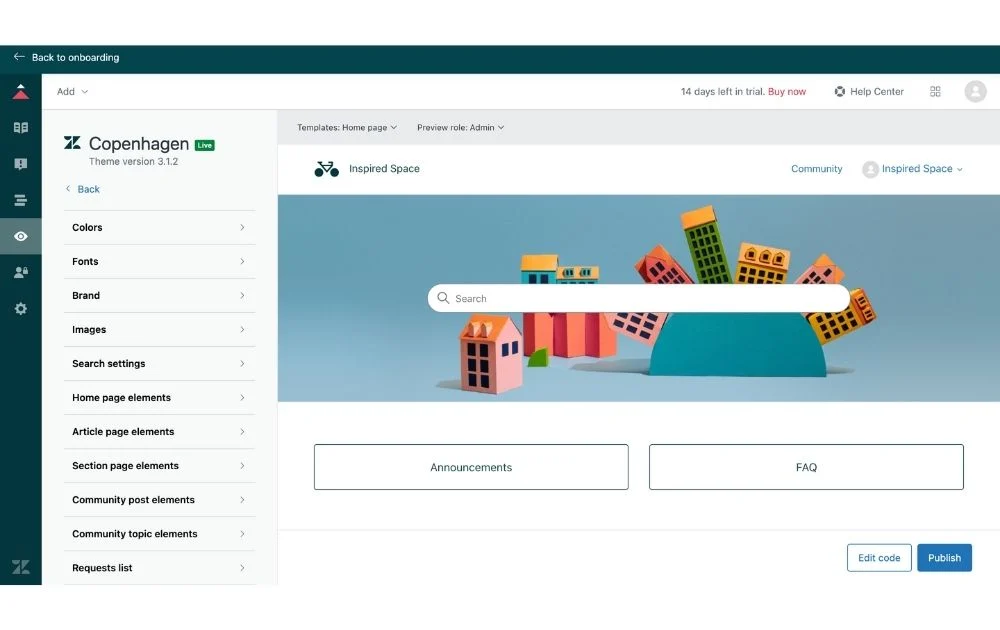
Scrollen Sie im Abschnitt „Erste Schritte“ nach unten zum Hilfecenter und klicken Sie auf Ihr Hilfecenter einrichten.
Dadurch gelangen Sie zu einer Einrichtungsseite, auf der Sie die Designvorlagen von Zendesk sehen können, die Sie als Ausgangspunkt verwenden können. Wählen Sie ein Thema aus, das gut zu Ihrem Branding passt, oder passen Sie es entsprechend an.
In dieser Phase können Sie auch Ihr Firmenlogo hinzufügen, Farbschemata anpassen und Schriftarten auswählen, die Ihren Markenrichtlinien entsprechen. Diese Elemente sorgen dafür, dass sich Ihr Help Center wie eine natürliche Erweiterung Ihrer anderen digitalen Plattformen anfühlt.
Für erweiterte Anpassungen ermöglicht Ihnen Zendesk die Optimierung von CSS und JavaScript und gibt Ihnen so die Freiheit, das Design vollständig zu personalisieren.
Schritt 3: Ticketansichten erstellen
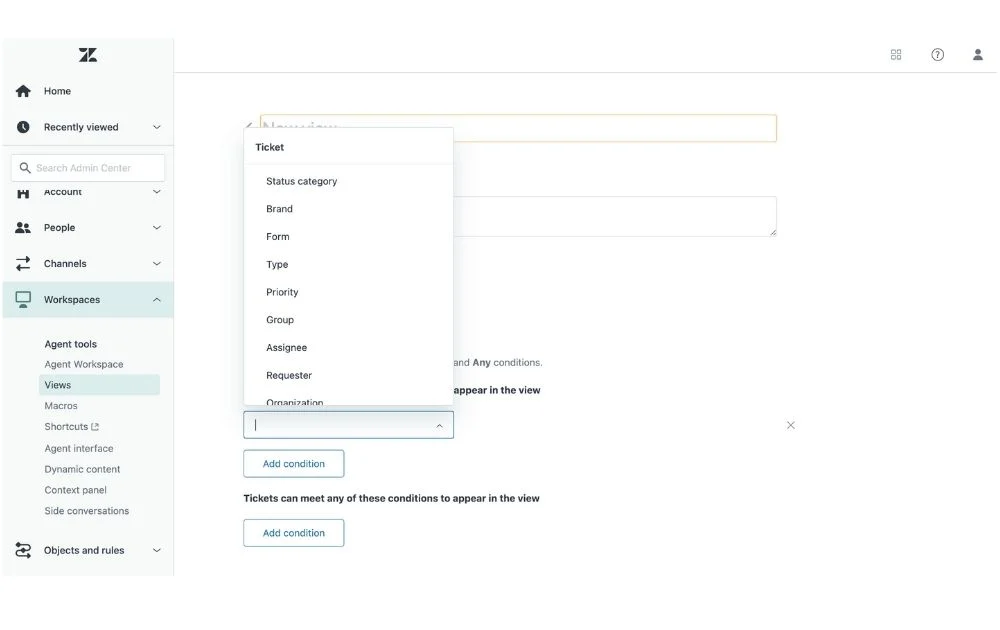
Das Erstellen von Ticketansichten in Zendesk ist ein wesentlicher Schritt für die Verwaltung einer Support-Organisation, bei der Effizienz und Reaktionsfähigkeit im Vordergrund stehen. Ansichten helfen dabei, eingehende Tickets so zu segmentieren und zu organisieren, dass es für Agenten einfacher ist, zeitnahen und relevanten Kundensupport bereitzustellen.
Navigieren Sie im Zendesk Support-Dashboard zum Abschnitt „Ansichten“. Zendesk bietet einige Standardansichten, z. B. „Nicht zugewiesene Tickets“ oder „Kürzlich aktualisierte Tickets“, um Ihnen den Einstieg zu erleichtern. Bewerten Sie diese, um festzustellen, ob sie Ihren ursprünglichen Anforderungen entsprechen.
Sie können auch benutzerdefinierte Ansichten basierend auf verschiedenen Ticketattributen wie Tags, Prioritätsstufen, zugewiesenen Agenten oder Kundentyp erstellen. Benutzerdefinierte Ansichten können so einfach oder so komplex sein, wie Sie es benötigen. Sie können einzelne oder mehrere Bedingungen festlegen, um Tickets zu filtern. Sie könnten beispielsweise über eine Ansicht verfügen, in der alle Tickets mit hoher Priorität von VIP-Kunden angezeigt werden, die nicht zugewiesen sind.
Schritt 4: Trigger und Automatisierung einrichten
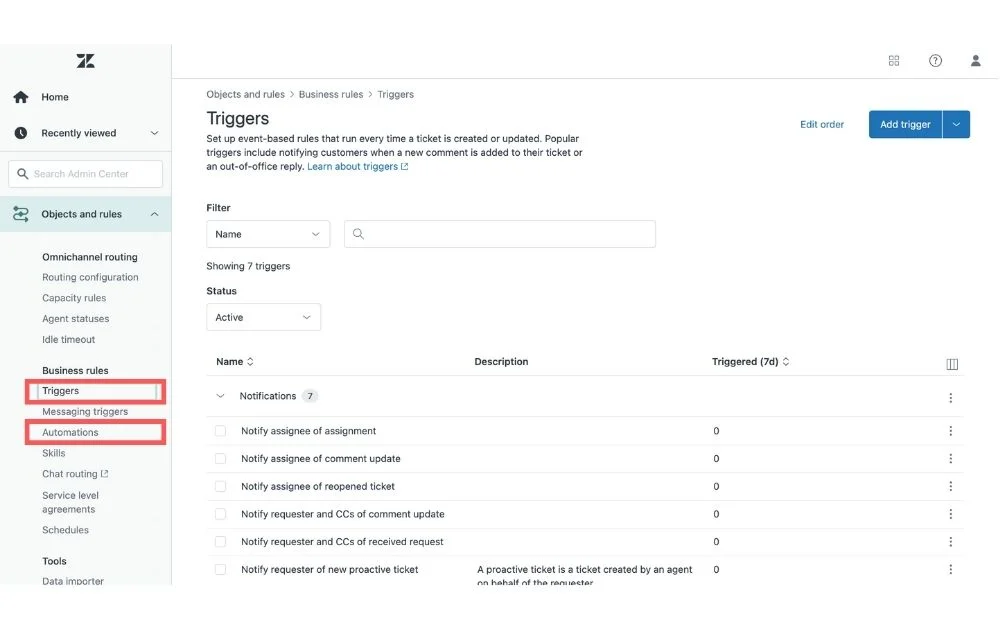
Auslöser sind vordefinierte Bedingungen und Folgeaktionen in Zendesk. Wenn ein Ticket bestimmte Bedingungen erfüllt, wird sofort eine entsprechende Aktion eingeleitet. Wenn beispielsweise ein neues Ticket erstellt wird (Bedingung), kann eine Bestätigungs-E-Mail an den Kunden gesendet werden (Aktion).
Automatisierungen hingegen funktionieren basierend auf Zeitbedingungen. Bleibt ein Ticket beispielsweise 48 Stunden lang ungelöst (Zeitbedingung), kann die Automatisierung seine Priorität erhöhen oder einen Vorgesetzten benachrichtigen.
Navigieren Sie in Zendesk Support zum Abschnitt „Geschäftsregeln“, wo Sie Optionen zum Verwalten und Erstellen von Automatisierungen und Auslösern finden. Hier können Sie die Kriterien angeben, die erfüllt sein müssen, damit die Automatisierung oder der Auslöser aktiviert wird. Dies kann auf Ticketattributen wie Priorität, Status oder Tags basieren.
Bestimmen Sie, was passieren soll, wenn die Bedingungen erfüllt sind. Als Auslöser könnte dies das Markieren des Tickets oder das Versenden einer E-Mail sein. Für die Automatisierung könnten Aktionen zeitzentrierter sein, etwa das Versenden einer Erinnerung, wenn ein Ticket ungelöst bleibt.
Testen Sie neue Automatisierungen und Trigger zunächst in einer kontrollierten Umgebung, bevor Sie sie vollständig einführen. Dadurch wird sichergestellt, dass sie wie erwartet funktionieren und das Kundenerlebnis nicht unbeabsichtigt beeinträchtigen. Es ist auch am besten, ihre Wirksamkeit regelmäßig zu überprüfen. Verbessern sie die Effizienz? Erhalten Kunden zeitnahe und genaue Mitteilungen? Passen Sie basierend auf diesen Erkenntnissen an.
Schritt 5: Integration mit anderen Tools
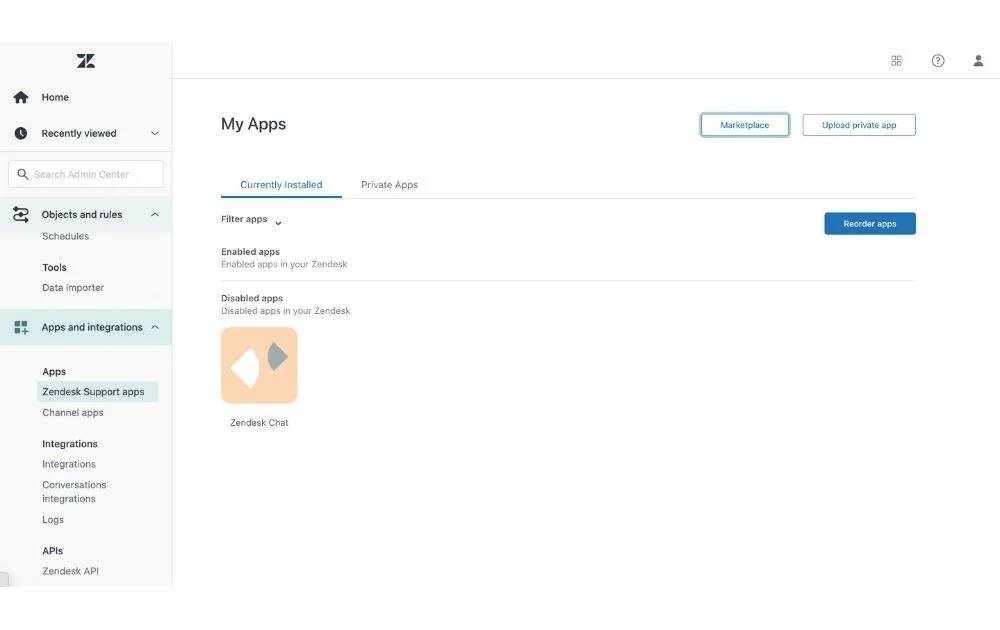
Integrationen können Daten aus mehreren Quellen abrufen und so einen umfassenden Überblick über einen Kunden bieten. Dies kann das Verständnis verbessern und zu einer besseren, individuelleren Unterstützung führen.
Gehen Sie zum Abschnitt „Apps und Integrationen“ von Zendesk. Hier können Sie eine private App hochladen oder zum Marktplatz gehen, um Apps zur Integration auszuwählen. Wenn Sie auf die Schaltfläche „Marktplatz“ klicken, gelangen Sie zu einer Seite mit einer Liste von Apps, die nach Themen kategorisiert sind, z. B. Produktivität und Zeiterfassung, E-Commerce, CRM, Zusammenarbeit und mehr.
Beginnen Sie mit den Tools, die Ihr Team täglich verwendet oder die wichtige Kundendaten enthalten. Zu den gängigen Integrationen gehören CRM-Plattformen wie Salesforce, Kommunikationstools wie Slack und Marketing-Automatisierungsplattformen wie HubSpot.
Stellen Sie nach der Integration sicher, dass die Daten nahtlos zwischen Zendesk und dem Drittanbieter-Tool fließen. Stellen Sie sicher, dass alle Funktionen wie erwartet funktionieren und es keine unerwarteten Störungen gibt.
Schritt 6: Überwachen Sie die Analyse
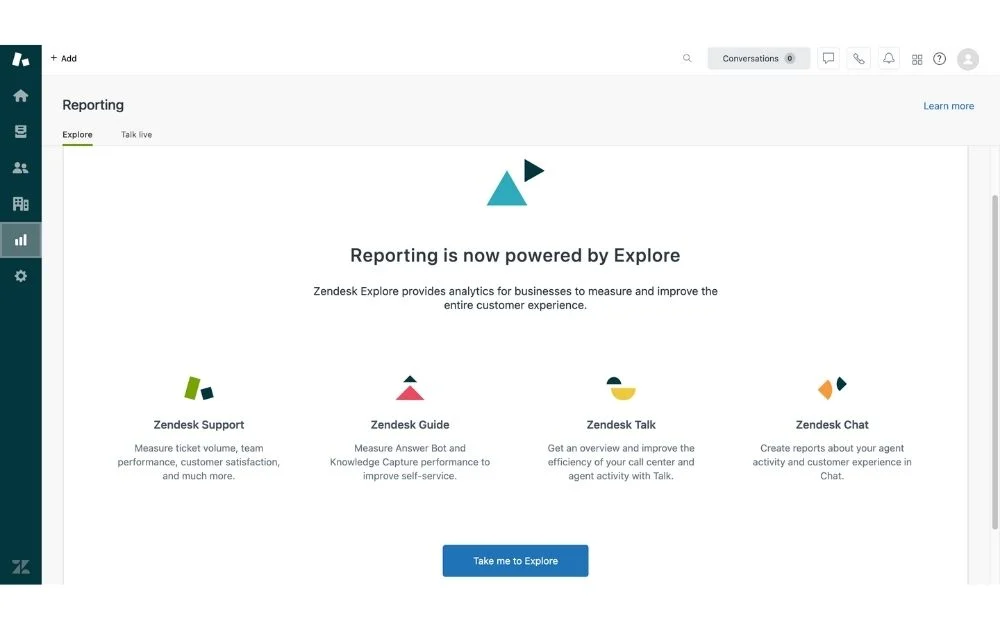
Für eine kontinuierliche Verbesserung gehen Sie zum Abschnitt „Berichte“ und klicken Sie auf „Übersicht“. Dieses Dashboard bietet wichtige Einblicke in das Ticketvolumen, die Lösungszeit, die Kundenzufriedenheit und mehr.
Durch die regelmäßige Überprüfung dieser Kennzahlen können Sie die Effizienz Ihres Supportprozesses beurteilen, Verbesserungsmöglichkeiten identifizieren und sicherstellen, dass Ihr Team die Kundenerwartungen stets erfüllt oder übertrifft.
Für detailliertere Informationen zur Nutzung der Plattform oder wenn Sie nach einer Möglichkeit suchen, Zendesk kostenlos zu erlernen, können Sie sich dieses YouTube-Video mit dem Zendesk-Tutorial ansehen.
Häufig gestellte Fragen (FAQs)
Hier finden Sie einige häufig gestellte Fragen zu Zendesk.
Was ist Zendesk und wie nutzen Sie es?
Zendesk ist eine cloudgestützte Kundensupport-Software, die Unternehmen bei der Abwicklung der Kundenkommunikation über verschiedene Plattformen wie Telefon, Chat, E-Mail, soziale Netzwerke und mehr unterstützt. Mit seiner Suite an Tools können Unternehmen ihre Kundensupportprozesse optimieren, die Kundenzufriedenheit steigern und eine organisierte, effiziente Kommunikation aufrechterhalten. Mithilfe der Plattform können Sie ein Ticketsystem erstellen, das Kundenanfragen erfasst und verarbeitet und eine Wissensdatenbank erstellt, in der Unternehmen häufig gestellte Fragen, Leitfäden und Artikel erstellen können. Sie können auch das Tool von Zendesk für den Live-Chat-Support, die Callcenter-Lösung sowie das Analyse- und Berichtstool verwenden, um die Leistung des Kundenservice zu messen und zu verbessern.

Wie funktioniert der Zendesk?
Zendesk zentralisiert Kundeninteraktionen über mehrere Kanäle, darunter E-Mail, Chat, Telefon und soziale Medien, in einem einheitlichen Ticketsystem. Es automatisiert Routineprozesse, erstellt eine Self-Service-Wissensdatenbank, bietet detaillierte Analysen zur Supportleistung und lässt sich nahtlos in verschiedene Tools und Systeme von Drittanbietern integrieren. Durch diese Funktionen ermöglicht Zendesk Unternehmen, ihre Kundensupportabläufe effizient zu verwalten, zu rationalisieren und zu verbessern.
Wofür wird Zendesk verwendet?
Über das Ticketing hinaus bietet Zendesk Tools zum Erstellen von Self-Service-Wissensdatenbanken, Live-Chat-Schnittstellen, Telefonsupport und Analysen zur Leistungsüberwachung. Darüber hinaus lässt es sich in viele Anwendungen von Drittanbietern integrieren, sodass Unternehmen ihren Kundenservice-Workflow anpassen und verbessern können. Insgesamt zielt Zendesk darauf ab, Geschäfts- und Kundenbeziehungen durch die Bereitstellung effizienter und effektiver Support-Tools zu stärken.
Ist Zendesk einfach zu bedienen?
Ja, Zendesk ist auf Benutzerfreundlichkeit ausgelegt und macht es sowohl für Unternehmen als auch für ihre Kunden zugänglich. Die intuitive Benutzeroberfläche, umfassende Onboarding-Tutorials und eine große Auswahl an Supportressourcen stellen sicher, dass sich Teams unabhängig von ihrem technischen Fachwissen schnell an die Plattform anpassen und diese effizient nutzen können. Darüber hinaus vereinfacht die Fähigkeit von Zendesk, viele Kundendienstaufgaben zu zentralisieren und zu automatisieren, den gesamten Supportprozess für Agenten.
Wie nutze ich den Zendesk-Kundendienst?
Um Zendesk für den Kundenservice zu nutzen, registrieren Sie sich zunächst auf der Website des Unternehmens und konfigurieren Sie Ihr Unternehmensprofil. Integrieren Sie Ihre gewünschten Supportkanäle wie E-Mail, Chat und Telefon. Mit Zendesk Guide können Sie ein Self-Service-Portal voller FAQs und Artikel einrichten. Alle eingehenden Kundeninteraktionen werden zu Tickets, die effizient verwaltet, kategorisiert und bearbeitet werden können. Sie können auch automatische Auslöser für gängige Szenarien festlegen und zur kontinuierlichen Verbesserung Zendesk Explore für Leistungsanalysen nutzen. Für alle Herausforderungen stellt Zendesk umfangreiche Support-Ressourcen zur Verfügung.
Wie lade ich ein Zendesk-Ticket als PDF herunter?
Um ein Zendesk-Ticket als PDF herunterzuladen, öffnen Sie zunächst das gewünschte Ticket in Ihrem Browser. Nutzen Sie die „Drucken“-Funktion des Browsers. Wählen Sie im Druckdialog „Als PDF speichern“ oder eine ähnliche Option als Druckerziel. Bestätigen Sie und das Ticket wird als PDF-Datei auf Ihrem Computer gespeichert. Beachten Sie, dass das genaue Erscheinungsbild aufgrund der Browser-Druckformate geringfügig von der Online-Ansicht abweichen kann.
Wie verfolgen Sie Tickets in Zendesk?
In Zendesk können Tickets mithilfe der integrierten Ansichtsfunktion verfolgt werden, die Tickets anhand vordefinierter Kriterien kategorisiert und auflistet. Benutzer können auf bestimmte Ansichten zugreifen, um Tickets in verschiedenen Phasen anzuzeigen, z. B. „Offen“ oder „Ausstehend“. Darüber hinaus bietet Zendesk in seinem „Explore“-Modul Berichtstools, mit denen detaillierte Analysen zu Ticketvolumen, Antwortzeiten und Agentenleistung überwacht werden können. Dieser kombinierte Ansatz gewährleistet zeitnahe Antworten und ein effizientes Ticketmanagement und erleichtert so einen verbesserten Kundenservice.
Zendesk-Glossar der Begriffe
Hier ist ein Glossar mit einigen Begriffen, die Ihnen beim Erlernen der Verwendung von Zendesk begegnen könnten:
- Agent . Eine Person, die berechtigt ist, Tickets in Zendesk zu bearbeiten. Agenten interagieren mit Kunden, um deren Anliegen oder Probleme anzusprechen.
- Automatisierung . Ähnlich wie Trigger werden sie in festgelegten Intervallen ausgeführt, typischerweise für zeitbasierte Aktionen. Senden Sie beispielsweise eine Erinnerungs-E-Mail, wenn ein Ticket nach einem bestimmten Zeitraum weiterhin ungelöst bleibt.
- Kanal . Das Medium, über das ein Kunde den Support kontaktiert, z. B. E-Mail, Chat, Telefon oder soziale Medien. Zendesk zentralisiert diese verschiedenen Kanäle auf seiner Plattform.
- Makro . Eine vordefinierte Aktion oder eine Reihe von Aktionen in Zendesk, die Agenten verwenden können, um Tickets mit sich wiederholenden Antworten oder Aktionen zu aktualisieren.
- Markieren . Ein Schlüsselwort oder Label, das einem Ticket hinzugefügt werden kann und so eine detailliertere Kategorisierung und einfachere Suche/Filterung von Tickets ermöglicht.
- Ticket . Eine Aufzeichnung einer bestimmten Kundeninteraktion oder Supportanfrage. Es erfasst die erste Anfrage des Kunden und alle damit verbundenen Folgegespräche bis zur Lösung.
- Auslöser . Eine automatisierte Aktion in Zendesk, die ausgeführt wird, wenn bestimmte Bedingungen erfüllt sind. Senden Sie beispielsweise eine Bestätigungs-E-Mail an einen Kunden, wenn ein neues Ticket erstellt wird.
- Anzeigen . Ein vordefinierter Satz von Ticketbedingungen, die es Agenten ermöglichen, ihren Arbeitsablauf zu organisieren und zu priorisieren. Ansichten können Agenten dabei helfen, Tickets basierend auf verschiedenen Kriterien wie Status, Priorität oder Tags einfach anzuzeigen.
Zendesk-Erfolgstipps
Hier sind ein paar Tipps für Einsteiger, die Zendesk nutzen und das Beste aus ihrem Abonnement herausholen möchten:
- Zentralisieren Sie Ihre Supportkanäle . Zendesk vereint mehrere Kundensupportkanäle (E-Mail, Chat, Telefon, soziale Medien) unter einem Dach. Stellen Sie sicher, dass Sie alle Ihre Kundenkontaktpunkte mit Zendesk integrieren, um von einer zentralen Ansicht der Kundeninteraktionen zu profitieren und konsistenten Support über alle Kanäle hinweg zu bieten.
- Nutzen Sie die Wissensdatenbank . Bevor Sie sich intensiver mit der Ticketverwaltung befassen, investieren Sie Zeit in die Einrichtung einer robusten Wissensdatenbank mit Zendesk Guide. Füllen Sie es mit häufig gestellten Fragen, Tutorials und relevanter Dokumentation. Ein gut organisiertes Self-Service-Portal kann das Ticketvolumen erheblich reduzieren und Kunden in die Lage versetzen, selbstständig Antworten zu finden.
- Nutzen Sie Automatisierung und Makros. Richten Sie für sich wiederholende Aufgaben oder häufig verwendete Antworten Automatisierungen und Makros ein. Dies spart den Agenten Zeit und stellt sicher, dass Standardverfahren und -reaktionen befolgt werden, wodurch die Konsistenz und Qualität des Supports verbessert wird.
- Überprüfen Sie Analytics regelmäßig . Zendesk Explore bietet wertvolle Einblicke in Ihre Supportabläufe. Überprüfen Sie regelmäßig Kennzahlen wie Ticketlösungszeit, Kundenzufriedenheitswerte und Agentenleistung. Nutzen Sie diese Analysen, um Verbesserungsmöglichkeiten zu identifizieren und Ihre Support-Strategie entsprechend anzupassen.
- Treten Sie der Zendesk-Community bei . Als Anfänger sind Sie auf Ihrem Weg zum Meister von Zendesk nicht allein. Treten Sie der Benutzergemeinschaft von Zendesk bei, nehmen Sie an Foren teil und nehmen Sie an Webinaren teil. Der Austausch mit anderen Benutzern kann wertvolle Tipps, Best Practices und Lösungen für häufige Herausforderungen liefern.
Durch die Beherrschung von Zendesk können Sie Ihre Kundendienstabläufe erheblich optimieren und sicherstellen, dass jede Interaktion effizient und professionell abgewickelt wird.
Während Sie Ihre Kundensupport-Tools weiter verbessern, sollten Sie die Erkundung anderer Plattformen in Betracht ziehen, die Ihre Bemühungen ergänzen können. Ein solches Tool ist Penji, eine vielseitige Lösung für alle Ihre Designanforderungen. Melden Sie sich noch heute an und erleben Sie, wie es Ihr Unternehmen verändern kann.
